怎么制作考勤明细及汇总表
来源:网络收集 点击: 时间:2024-06-03首先有一点是可以肯定的,我们是按照月来制作表格,我们将每个月的月份时间都统计好,以及你想要的表达的内容都制作成表格,一般都是每日明细和考勤异常,即正常出勤和迟到早退请假等情况,我们先做一个基础表,如图所示,此处以4月份为例
 2/9
2/9然后我们把汇总表做在这个明细表格的后面,如图所示,大家先把相关信息填写好,然后我们再填写相应的公式和其他事项,这里的考勤符号根据你个人的喜好即可
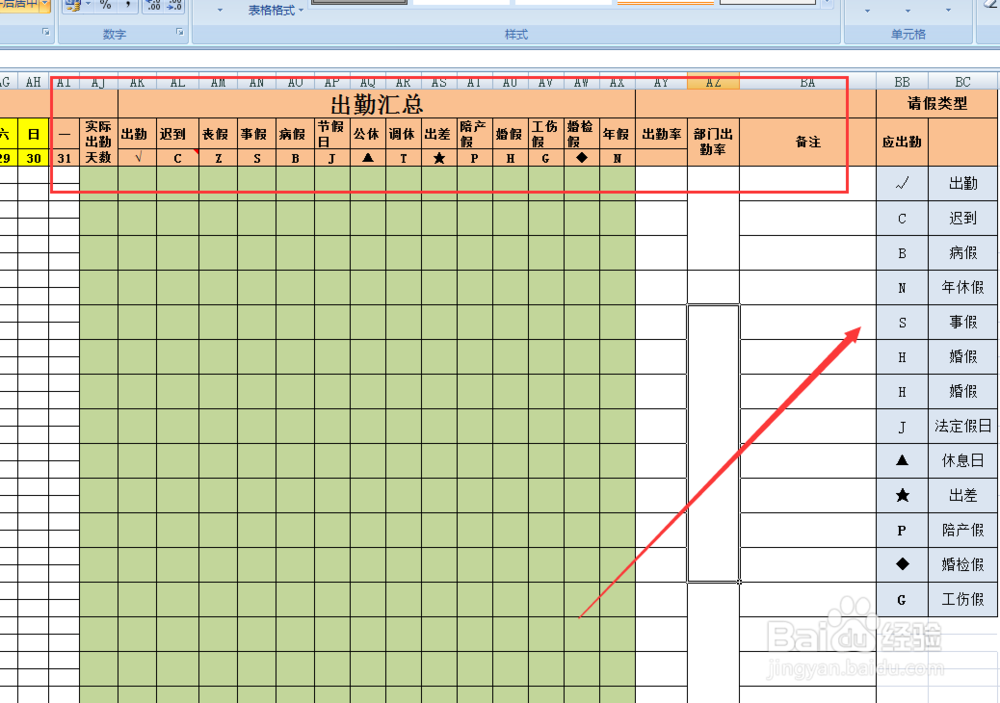 3/9
3/9我们首先要写的第一个公式就是让星期随着每个月的日期变化而变化,意思就是让星期和具体日期对应起来,具体公式为:=IF(WEEKDAY(DATE($N$1,$R$1,E3),2)=7,日,WEEKDAY(DATE($N$1,$R$1,E3),1)),如图所示,这个是很必要的。会省去很多麻烦。
 4/9
4/9然后我们在设置预设,就是让每天的出勤明细可以下拉进行选择,不用找符号,或者复制黏贴,选择菜单栏的“数据”接着选择“数据有效性”,如图所示
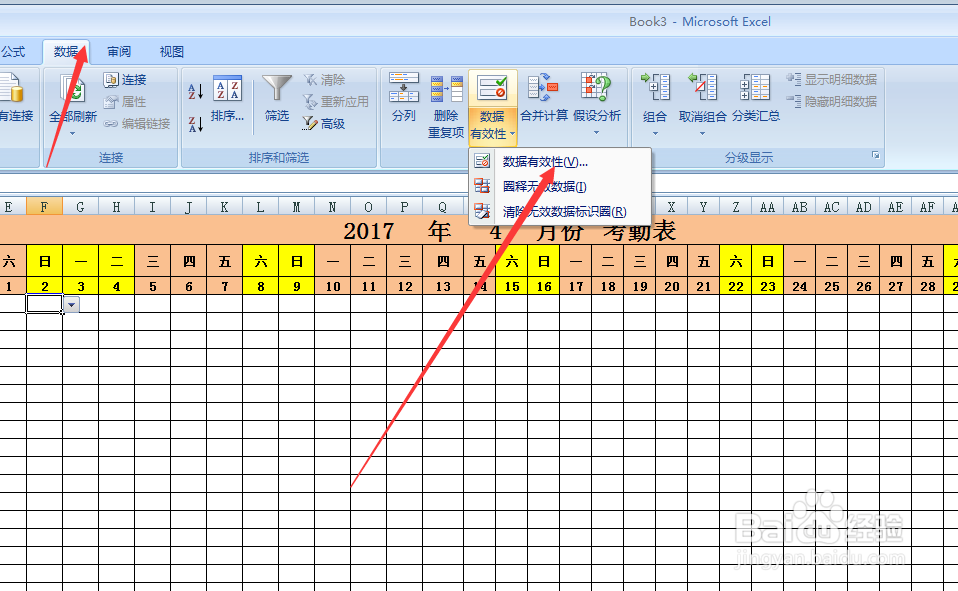 5/9
5/9接着就会跳出如下对话框,如箭头所指的位置,这个数据来源就是我们刚才上面步骤里汇总表格的每个考勤的标志符号,选择他们即可,如图所示,这样我们在每个小方框里就可以直接下拉进行选择每天的出勤情况。
 6/9
6/9我们带大家看一下效果图,如图所示,箭头所指的位置是可以继续往下滑动选择的,在此不多做介绍了,这就是最终的成果,我这里一天做成两个的原因是,有的时候员工会请半天假,这样考勤就不好统计了,所以我们可以分为上午和下午两个时间段。
 7/9
7/9接下来要做的公式就是出勤汇总的统计情况了,这里的实际出勤就是正常的出勤情况,不过也要包括迟到的,因为不能因为员工迟到了就不算他出勤的,但是有一个要记住,我们这里是分为上午和下午的,所以我们统计天数的时候记得除以2,公式如下:=AK4+AL4/2+AS4
 8/9
8/9后面的出勤异常也是同样的道理,我就不一一说明了,就举一个例子,如计算年休假,有的可能是半天的休,公式为=COUNTIF($E4:$AI5,AX$3)/2,这就是简单的统计个数而已
 9/9
9/9不过有一个要说明的是迟到的情况。比较特殊,迟到是记次数的,不是及天数的,如图所示,完整公式为:=COUNTIF($E4:$AI5,AL$3)为方便统计,所以不能留小数点,这样我们的考勤表就做好了,会有几点注意事项,如下。
 注意事项
注意事项1、关于平时加班和周末加班(少于8小时)请以发的加班统计表为准,由于加班时间不规则,在此表中很难实现;
2、对于异常考勤已用别的颜色标出出来,请人事对于异常考勤的情况仔细些,以免出错;有任何问题请及时联系我核实;
3、异常考勤除了基本常规项,还包含平时加班和周末加班的时间问题,如平时加班的时间和周末加班少于8小时的时间
4、平时加班在此表中没有体现,请以加班统计表为准
5、请人事留意周六、周日加班的情况,对于为满足8小时的我也用√表示出来了,但是做了标记和备注,所以在算起实际出勤天数时请特别留意,因为此表最小单位为0.5天,所以无法做到特别细致,只能标识出来。
6、考勤分为上午和下午两个时间段,便于计算请假半天的情况
7、迟到记次数,其他记天数
版权声明:
1、本文系转载,版权归原作者所有,旨在传递信息,不代表看本站的观点和立场。
2、本站仅提供信息发布平台,不承担相关法律责任。
3、若侵犯您的版权或隐私,请联系本站管理员删除。
4、文章链接:http://www.1haoku.cn/art_877179.html
 订阅
订阅